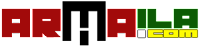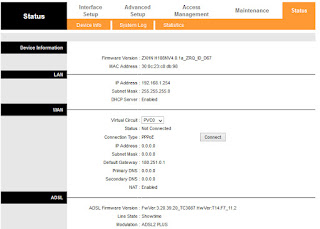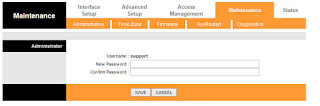Belajar Ilmu Komputer - Pernah tidak merasa jaringan internet speedy yang anda gunakan terasa lambat atau lelet? Padahal pada saat itu anda merasa hanya diri anda saja yang menggunakan wifi. Jika merasa jaringan internet anda lelet maka ada banyak kemungkinan yang terjadi salah satunya adalah adanya orang yang nebeng sinyal wifi anda. Kog bisa? tidak ada yang tidak bisa di dunia ini mas bro. Nah jika mengalami hal diatas maka sudah saatnya anda meLindungi Wifi and Dengan Mengganti Password Admin Wifi Telkom Speedy dari defaultnya.
Mengganti Pasword Admin Modem Wifi Speedy dari password bawaan pabrik harus segera dilakukan karena jika tidak maka bisa pembobol akan mengobrak abrik speedy anda salah satunya adalah mengganti password wifi anda. Tidak terlalu sulit untuk mengganti password bawaan admin wifi speedy. untuk panduannya silahkan lihat dibawah ini.
Sebelumnya password bawaan yang diberikan oleh telkom speedy adalah username : admin dan passwordnya : admin. mari kita ganti password bawaan ini.
Cara Mengganti Pasword Admin Modem Wifi Telkom Speedy
Tips mengganti password modem speedy ini lumayan mengambat pergerakan orang yang ingin gratisan nebeng di wifi anda, namun walau demikian untuk kalangan tertentu password admin speedy masih bisa dijebol dengan aneka cara yang ada di google.
1. Ketikan alamat 192.168.1.245 di Url Adress sobat dan tekan Enter. Untuk alamat diatas sesuai dengan layanan yang sudah diberikan oleh speedy. terkadang ada juga dengan alamat 192.168.1.1. untuk mengecek gateway ini bisa anda lakukan dengan cara buka CMD (baca :"cara menjalankan CMD") dan ketik ipconfig dan enter. cari berapa gateway yang didapatkan komputer anda. Untuk tkp admin adalah 192.168.1.245
2. Masukan username : admin dan pasword : admin . ini merupakan password bawaan atau password standar.
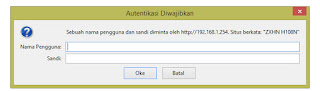
3. Setelah berhasil login, anda akan dibawa ke tampilan seperti dibawah ini.
4. Setelah itu, Klik Maintenance, Lalu masukan pasword baru admin Speedy yang anda inginkan. usahakan membuat password unik yang susah di tebak dan di brutoforce, contoh : KalangGeguk
5. terakhir tekan save dan selesai sudah settingan ganti password login ke admin speedy anda.
Demikianlah artikel singkat cara meLindungi Wifi Dengan Mengganti Password Admin Wifi Telkom Speedy. Semoga artikel ini bermanfaat.